विषयसूची:
- चरण 1: एसटीएम न्यूक्लियो-एल४७६आरजी
- चरण 2: एक खाता बनाएँ
- चरण 3: इसमें लॉग इन करें
- चरण 4: बोर्ड को कंपाइलर में जोड़ें
- चरण 5: नमूना कोड
- चरण 6: आयात उदाहरण
- चरण 7: संकलन करने के लिए
- चरण 8: बोर्ड को बाइनरी ट्रांसफर करें
- चरण 9: ब्लिंक

वीडियो: माइक्रोकंट्रोलर प्रोग्राम करने का सबसे आसान तरीका!: 9 कदम

2024 लेखक: John Day | [email protected]. अंतिम बार संशोधित: 2024-01-30 09:22



क्या आप एक ऐसा माइक्रोकंट्रोलर रखने में रुचि रखते हैं जो बहुत कम शक्ति का उपयोग करता है? आज, मैं आपको STM32 अल्ट्रा लो पावर - L476RG से परिचित कराऊंगा, जो Arduino Mega की तुलना में 4 गुना कम ऊर्जा का उपयोग करता है और इसमें एक शक्तिशाली Cortex प्रोसेसर है। मैं एमबीईडी के बारे में भी बात करूंगा, जो एक सी भाषा है जो न केवल एसटीएमइक्रोइलेक्ट्रॉनिक प्रोसेसर पर काम करती है, बल्कि एनएक्सपी और एआरएम न्यूक्लियस वाले प्रोसेसर की एक श्रृंखला पर भी काम करती है। अंत में, मैं आपको एक ऑनलाइन कंपाइलर दिखाऊंगा।
चरण 1: एसटीएम न्यूक्लियो-एल४७६आरजी
• LQFP64 पैकेज में STM32L476RGT6
• एआरएम®32-बिट कोर्टेक्स®-एम4 सीपीयू
• अनुकूली वास्तविक समय त्वरक
• (एआरटी त्वरक ™) 0-प्रतीक्षा राज्य निष्पादन की अनुमति देता है
• फ्लैश मेमोरी से
• 80 मेगाहर्ट्ज अधिकतम सीपीयू आवृत्ति
• वीडीडी 1.71 वी से 3.6 वी. तक
• 1 एमबी फ्लैश
• 128 केबी SRAM
• एसपीआई (3)
• I2C (3)
• USART (3)
• यूएआरटी (2)
• एलपीयूएआरटी (1)
• GPIO (51) बाहरी रुकावट क्षमता के साथ
• 12 चैनलों के साथ कैपेसिटिव सेंसिंग
• १२-बिट एडीसी (३) १६ चैनलों के साथ
• १२-बिट डीएसी २ चैनलों के साथ
अधिक जानकारी:
चरण 2: एक खाता बनाएँ
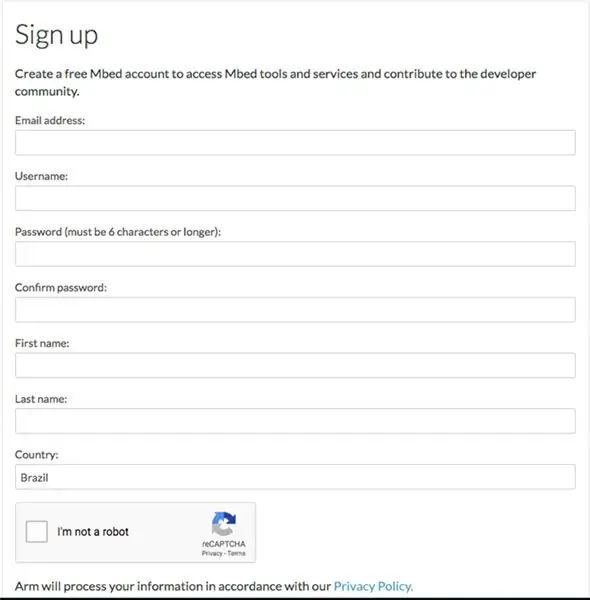
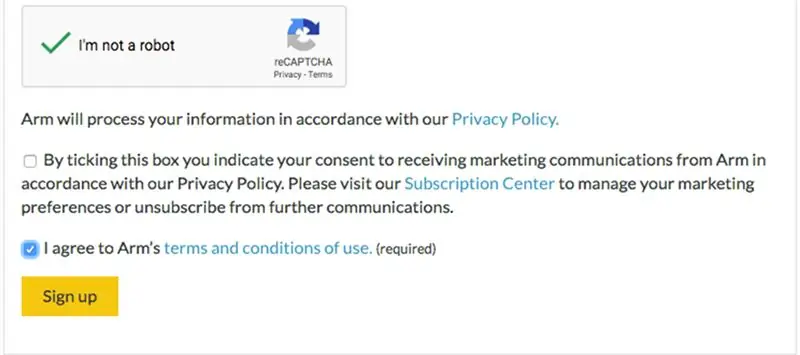
www.mbed.com पर जाएं और अकाउंट बनाएं। पंजीकरण डेटा भरें।
कैप्चा पर क्लिक करें, शर्तों को पढ़ें और स्वीकार करें, और "साइन अप" पर क्लिक करें।
चरण 3: इसमें लॉग इन करें
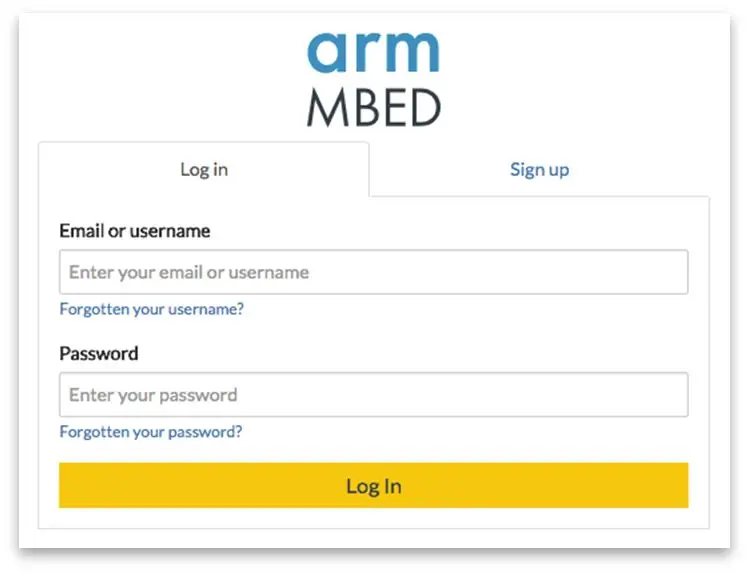
पंजीकरण करने के बाद, अपना ईमेल जांचें और एमबीईडी वेबसाइट पर लॉग इन करें
चरण 4: बोर्ड को कंपाइलर में जोड़ें
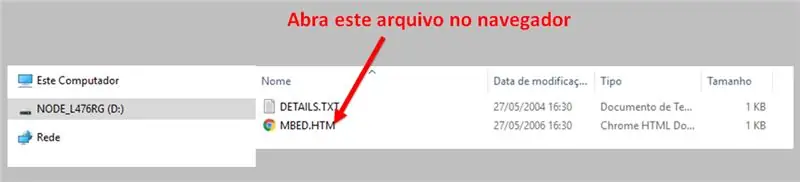
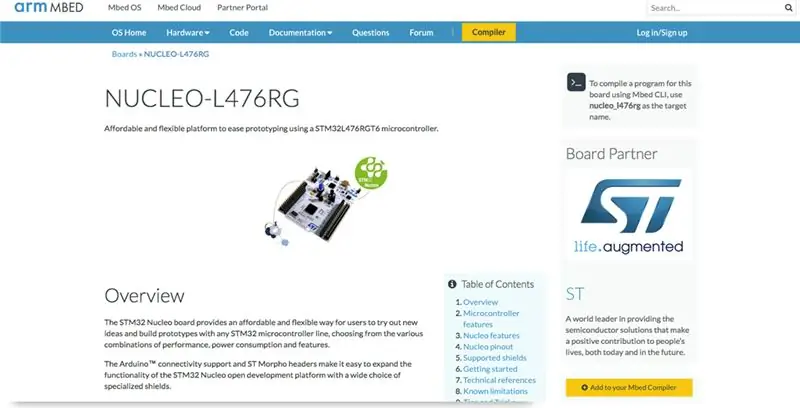
यदि आपके कंप्यूटर में पहले से ही एक एमबीईडी कार्ड जुड़ा हुआ है, तो यह थंब ड्राइव के रूप में दिखाई देगा। इसके अंदर ब्राउजर में MBED. HTM फाइल को ओपन करें।
या आप os.mbed.com/platforms पर जा सकते हैं और बोर्ड की सूची से अपना बोर्ड चुन सकते हैं।
अपने बोर्ड के पेज पर "Add to your MBED Compiler" पर क्लिक करें।
चरण 5: नमूना कोड
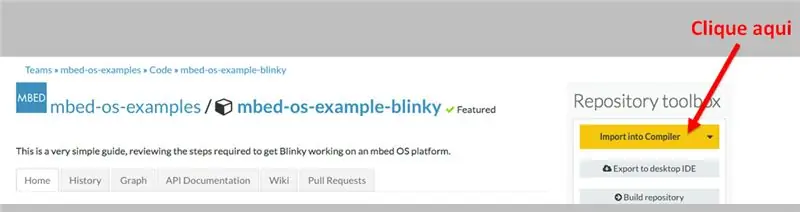
ब्लिंक उदाहरण के साथ इस पृष्ठ पर जाएं और "कंपाइलर में आयात करें" पर क्लिक करें।
चरण 6: आयात उदाहरण
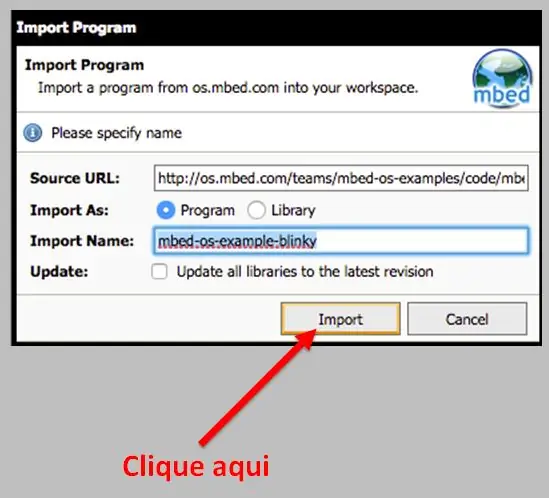
खुलने वाली स्क्रीन पर, "आयात करें" पर क्लिक करें
चरण 7: संकलन करने के लिए
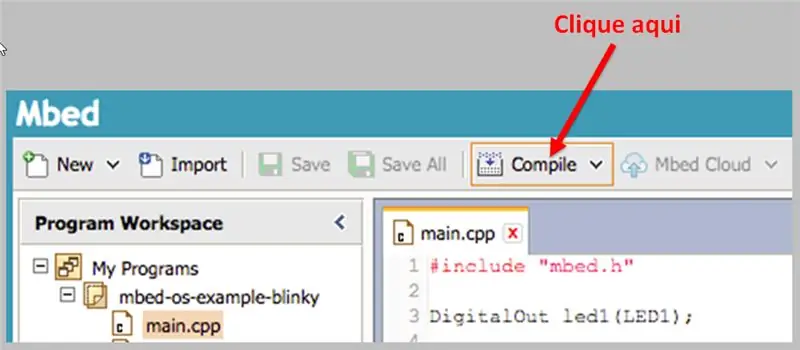
"संकलन" बटन पर क्लिक करें ताकि सर्वर स्रोत कोड को बाइनरी फ़ाइल में संकलित कर सके।
जैसे ही सर्वर का संकलन समाप्त होगा ब्राउज़र बाइनरी फ़ाइल को डाउनलोड करना शुरू कर देगा।
चरण 8: बोर्ड को बाइनरी ट्रांसफर करें
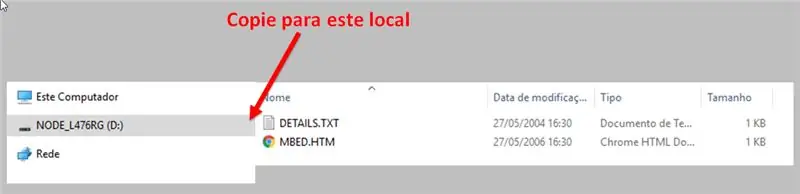
बाइनरी को कार्ड में स्थानांतरित करने के लिए, बस डाउनलोड की गई बाइनरी फ़ाइल को कार्ड फ़ोल्डर में खींचें या कॉपी करें और पेस्ट करें, जो थंब ड्राइव के रूप में दिखाई देगा।
चरण 9: ब्लिंक
यहां हमारे पास कोड है। हम MBED को शामिल करेंगे, अन्य कमांड के साथ आउटपुट डिजिटल पिन सेट करेंगे।
#include "mbed.h" DigitalOut myled(LED1); int मुख्य () {जबकि (1) {myled = 1; // एलईडी प्रतीक्षा पर है (0.2); // २०० ms myled = ०; // एलईडी बंद प्रतीक्षा (1.0) है; // 1 सेकंड } }
सिफारिश की:
AVR माइक्रोकंट्रोलर फ्यूज बिट्स कॉन्फ़िगरेशन। माइक्रोकंट्रोलर की फ्लैश मेमोरी में एलईडी ब्लिंकिंग प्रोग्राम बनाना और अपलोड करना: 5 कदम

AVR माइक्रोकंट्रोलर फ्यूज बिट्स कॉन्फ़िगरेशन। माइक्रोकंट्रोलर की फ्लैश मेमोरी में एलईडी ब्लिंकिंग प्रोग्राम बनाना और अपलोड करना: इस मामले में हम सी कोड में सरल प्रोग्राम बनाएंगे और इसे माइक्रोकंट्रोलर की मेमोरी में जला देंगे। हम एकीकृत विकास मंच के रूप में एटमेल स्टूडियो का उपयोग करते हुए, अपना स्वयं का कार्यक्रम लिखेंगे और हेक्स फ़ाइल संकलित करेंगे। हम फ्यूज बाय को कॉन्फ़िगर करेंगे
एक-क्लिक विंडोज और लिनक्स एप्लिकेशन (32-बिट और 64-बिट) के साथ DIY MusiLED, म्यूजिक सिंक्रोनाइज्ड एलईडी। रीक्रिएट करने में आसान, उपयोग में आसान, पोर्ट करने में आसान: 3 चरण

एक-क्लिक विंडोज और लिनक्स एप्लिकेशन (32-बिट और 64-बिट) के साथ DIY MusiLED, म्यूजिक सिंक्रोनाइज्ड एलईडी। रीक्रिएट करने में आसान, उपयोग में आसान, पोर्ट करने में आसान: यह प्रोजेक्ट आपको 18 LED (6 रेड + 6 ब्लू + 6 येलो) को अपने Arduino बोर्ड से कनेक्ट करने और आपके कंप्यूटर के साउंड कार्ड के रियल-टाइम सिग्नल का विश्लेषण करने और उन्हें रिले करने में मदद करेगा। एल ई डी बीट इफेक्ट (स्नेयर, हाई हैट, किक) के अनुसार उन्हें रोशन करने के लिए
IPhone से पाठ संदेश या IMessage वार्तालापों को प्रिंट करने का सबसे आसान तरीका: 3 चरण

IPhone से टेक्स्ट मैसेज या IMessage कन्वर्सेशन प्रिंट करने का सबसे आसान तरीका: सभी को नमस्कार, इस निर्देश में, मैं आपको आपके iPhone से टेक्स्ट मैसेज प्रिंट करने के कुछ आसान तरीके दिखाऊंगा। अब हमारे जीवन में प्राप्त होने वाले कई महत्वपूर्ण संदेश हैं पत्र द्वारा नहीं, या ईमेल द्वारा भी नहीं, बल्कि टेक्स के माध्यम से आ रहा है
मूल XBOX को सॉफ्ट मॉड करने का सबसे आसान तरीका: 5 कदम

एक मूल XBOX को नरम करने का सबसे आसान तरीका: यह निर्देश Youtube पर gh3tt0h4x0r से लिया गया है (स्क्रैन्कैप्स सहित, क्योंकि मेरा गेमब्रिज उस रात अजीब था जब मैंने ऐसा किया था)। उनका दो भाग वाला वीडियो दिखाता है कि आप बिना किसी ज़रूरत के एक्सबॉक्स पर एक्सबीएमसी (एक्सबॉक्स मीडिया सेंटर) की एक साधारण स्थापना कैसे कर सकते हैं
कॉम्पैक्ट लाइट बनाने का सबसे आसान तरीका !! ३ सरल कदम !!: ३ कदम

कॉम्पैक्ट लाइट बनाने का सबसे आसान तरीका !! 3 सरल कदम !!: आपको क्या चाहिए - टिन पन्नी 1 एए बैटरी (कुछ एएए बैटरी काम करेगी) 1 मिनी लाइटबल्ब (अधिकांश फ्लैशलाइट के लिए उपयोग किए जाने वाले प्रकाश बल्ब; चित्र देखें) शासक (यदि आवश्यक हो)
